¿Cómo hacer una copia de seguridad de los datos en OneDrive para Empresas usando HBS3?
Productos Aplicables
QTS, QuTS hero, HBS3 (Hybrid Backup Sync 3)
Descripción General
A medida que las empresas adoptan cada vez más servicios en la nube como Microsoft 365 y OneDrive para Empresas, es importante tener una estrategia de respaldo confiable para proteger los datos almacenados en la nube. Aunque los proveedores de la nube ofrecen cierto nivel de redundancia, ellosno reemplazan la necesidad de un respaldo dedicado, especialmente cuando se trata de eliminaciones accidentales, ransomware o requisitos de cumplimiento.
QNAP ofrece una solución de respaldo integral a través de Hybrid Backup Sync (HBS3), que permite a los usuarios realizar copias de seguridad, restaurar y sincronizar datos sin problemas entre NAS locales, servidores remotos y plataformas en la nube populares. HBS3 proporciona soluciones para respaldo, restauración y sincronización entre Almacenamiento locales, remotos y en la nube. HBS3 también te permite proteger los datos de tu NAS respaldándolos en servicios en la nube compatibles como OneDrive para Empresas — y en algunas configuraciones, también recuperar datos de la nube de vuelta al NAS.
Procedimiento
Sigue estos pasos para respaldar datos desde el NAS de QNAP a Microsoft OneDrive para Empresas usando HBS3:
Paso 1: Añadir OneDrive para Empresas como un Espacio Almacenamiento
Abre HBS3 en el App Center o desde el Menú Principal.
En el panel izquierdo, ve aEspacios Almacenamiento, y haz clic en + Añadir.
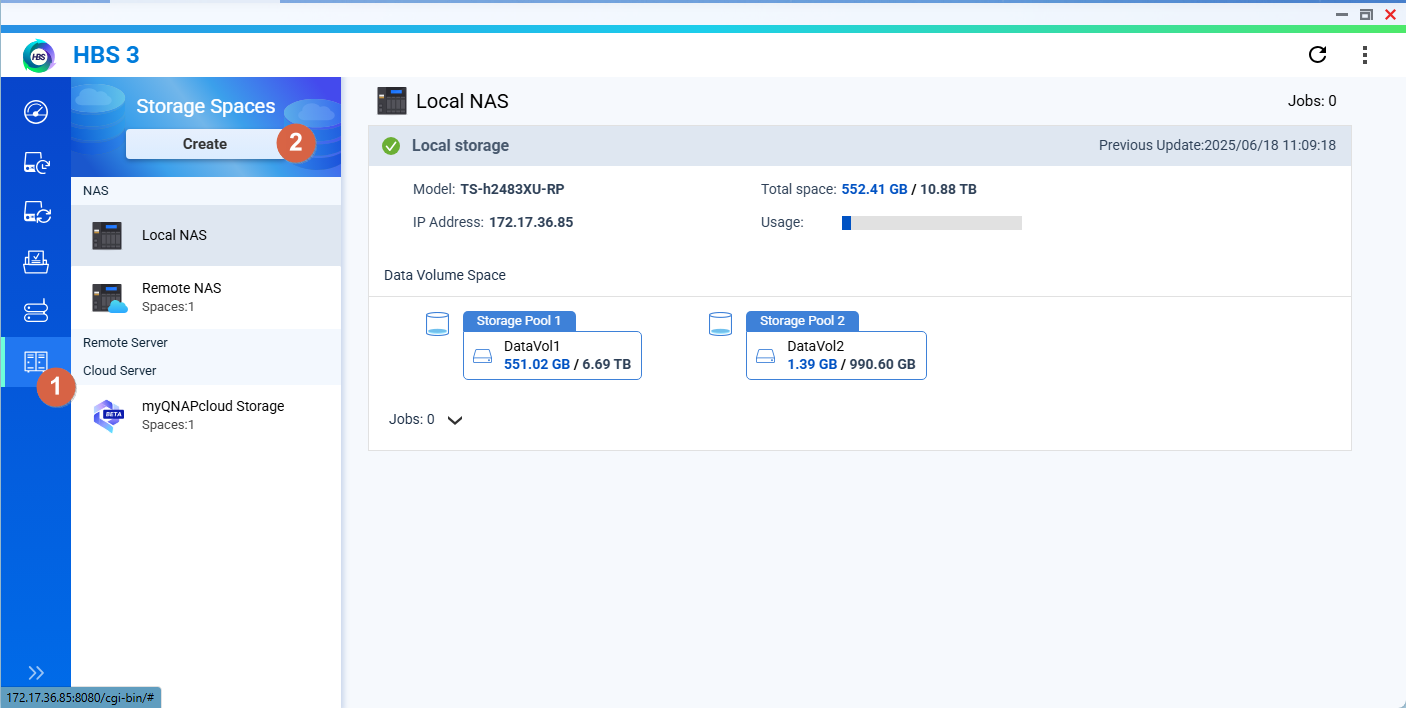
EligeOneDrive para Empresasde la lista de servicios en la nube compatibles.
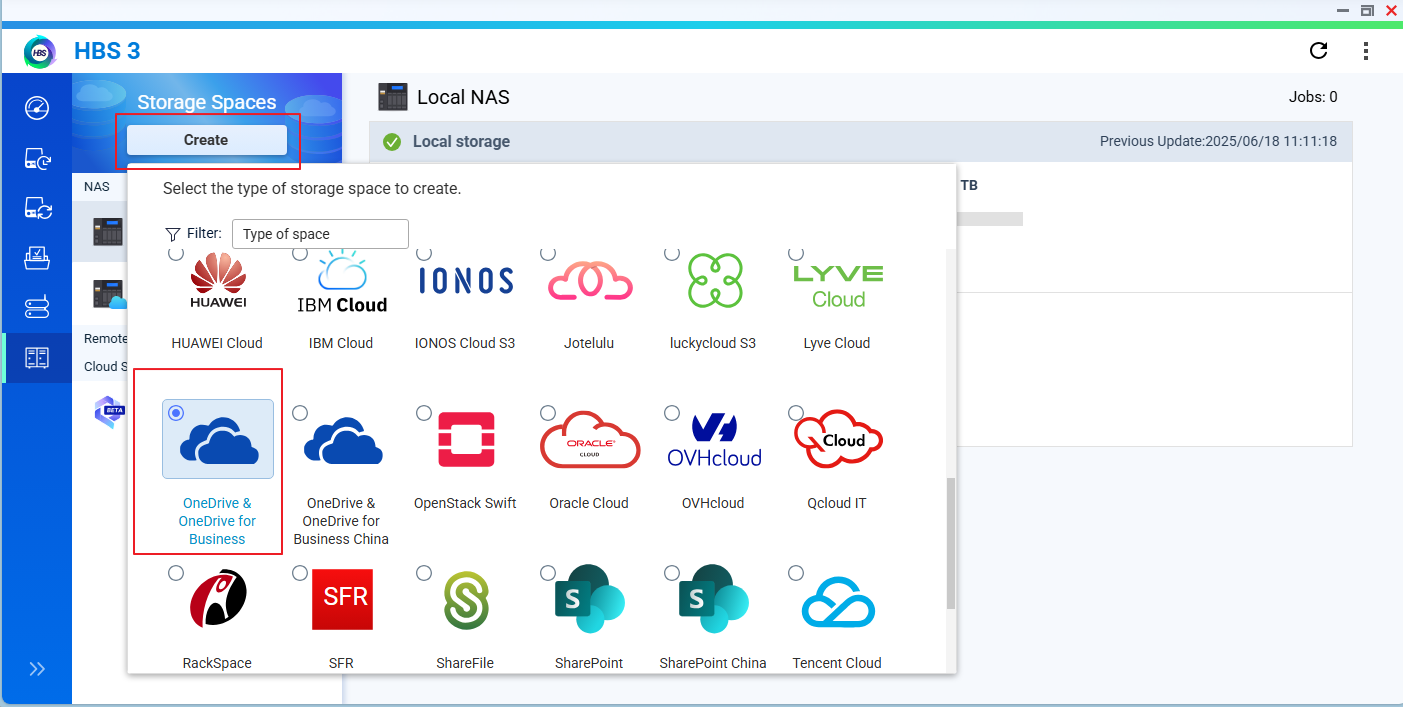
Inicia sesión con tu cuenta de Microsoft 365 y concede los permisos necesarios.

Después de la autenticación, OneDrive para Empresas aparecerá como un destino de Almacenamiento en la nube.
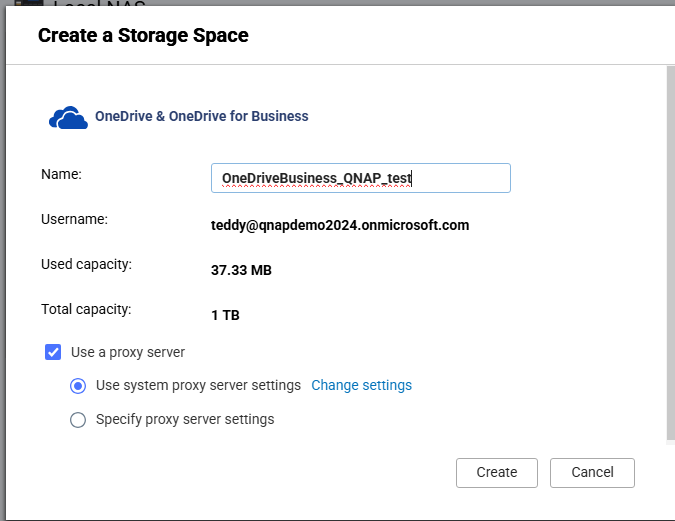
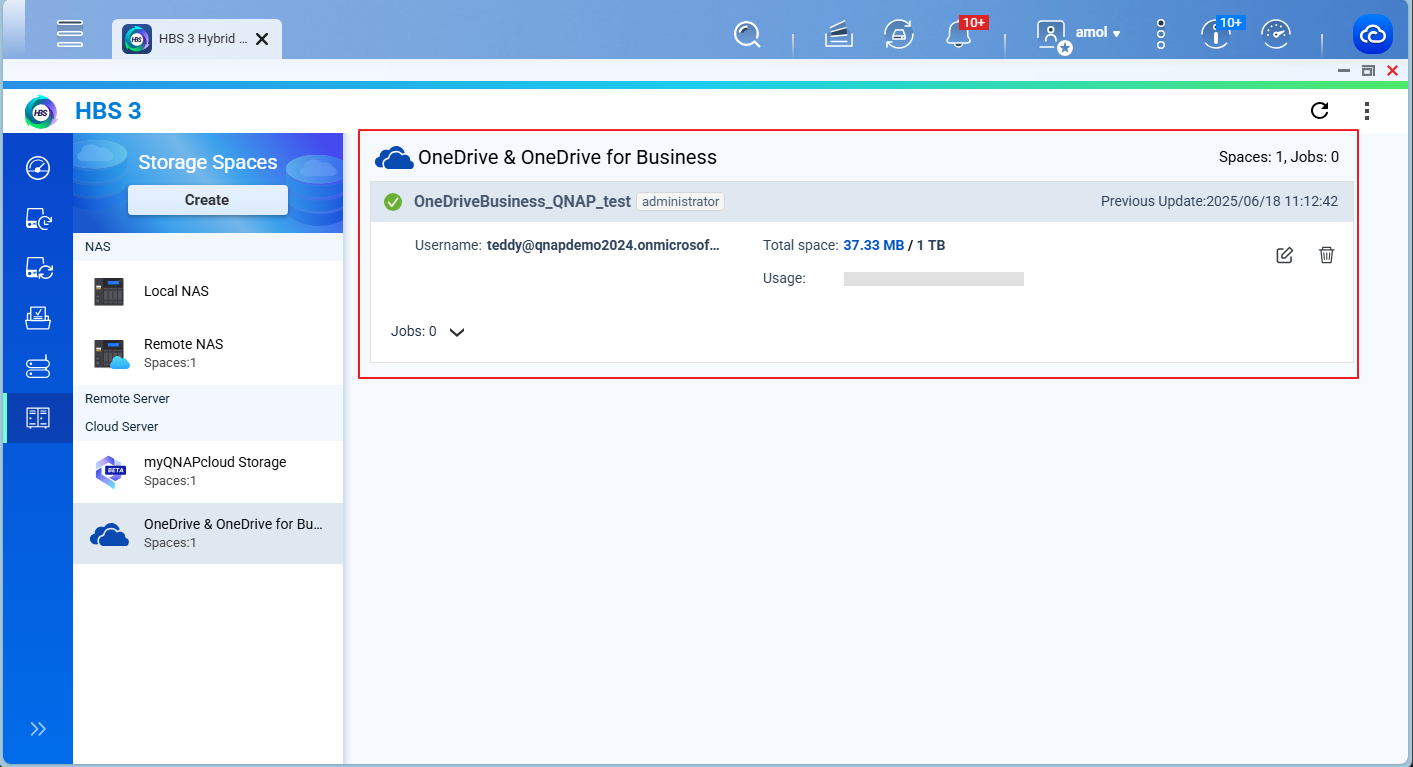
Paso 2: Crear un Trabajo de Respaldo
Ve aRespaldo y Restauración>Trabajo de Respaldo>Nuevo Trabajo de Respaldo.
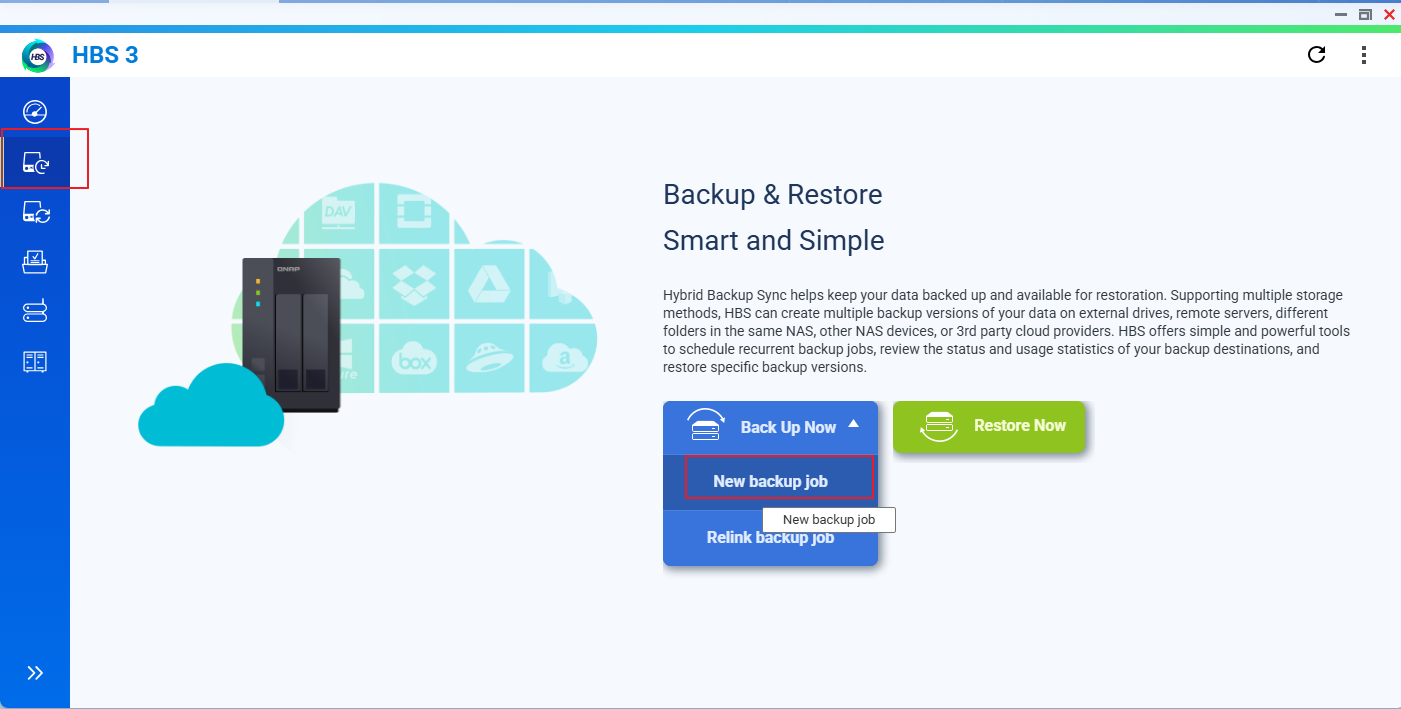
Selecciona lascarpetas de origenen tu NAS que deseas respaldar.
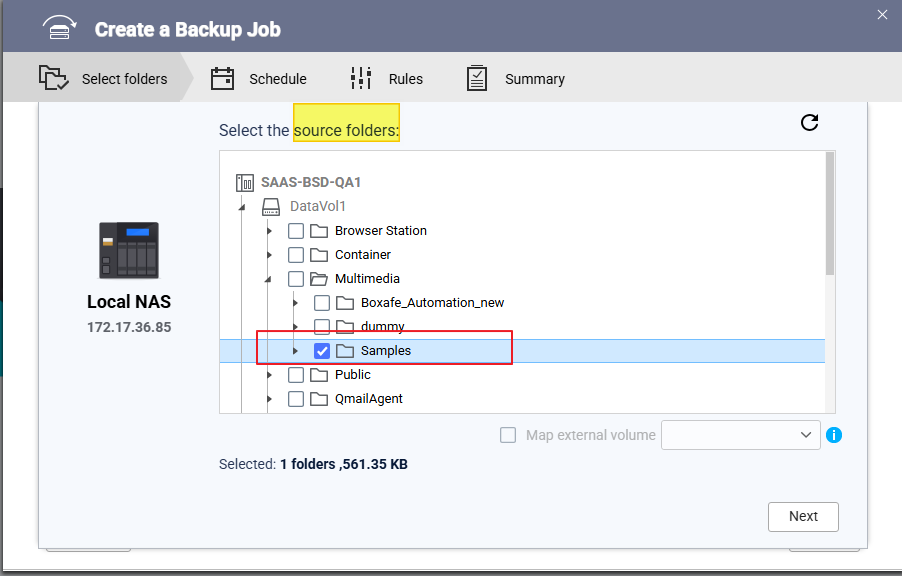
EligeOneDrive para Empresascomo eldestino.
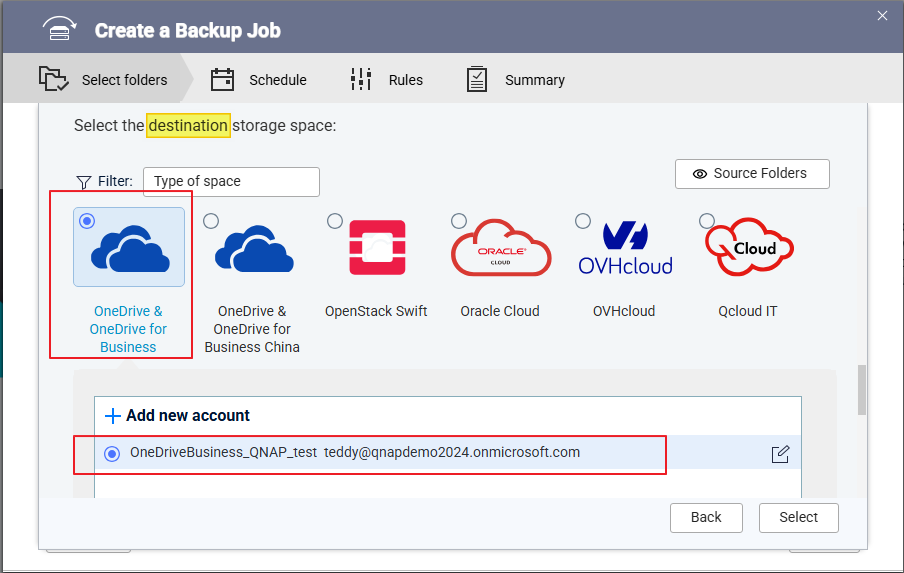
Verificadetalles de origen ydetalles de destino y escribe unNombre de Trabajo apropiado. Haz clic enSiguiente.
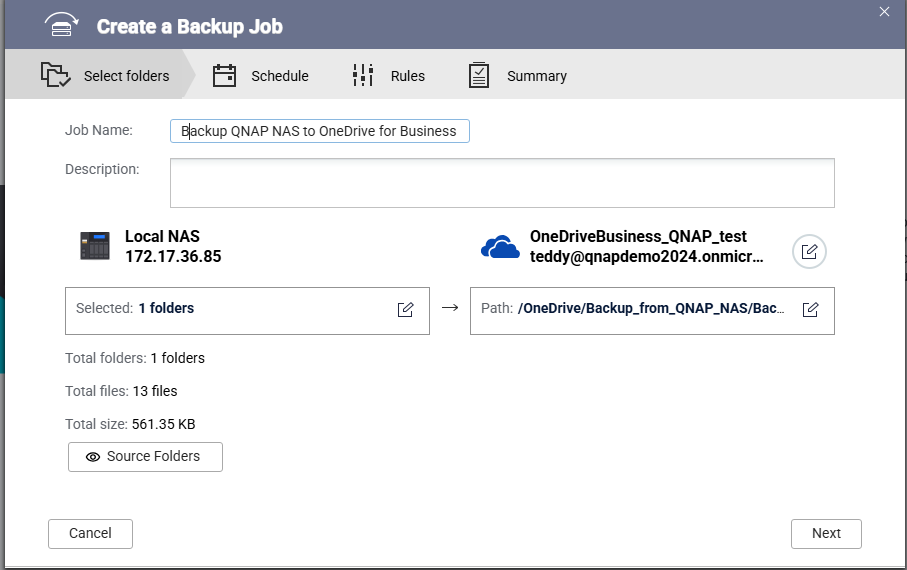
(Opcional) Configura opciones adicionales como:
Programación(por ejemplo, diaria, semanal)
Filtros de archivos
Control de versiones
Haz clic enCrearpara guardar y activar el trabajo de respaldo.
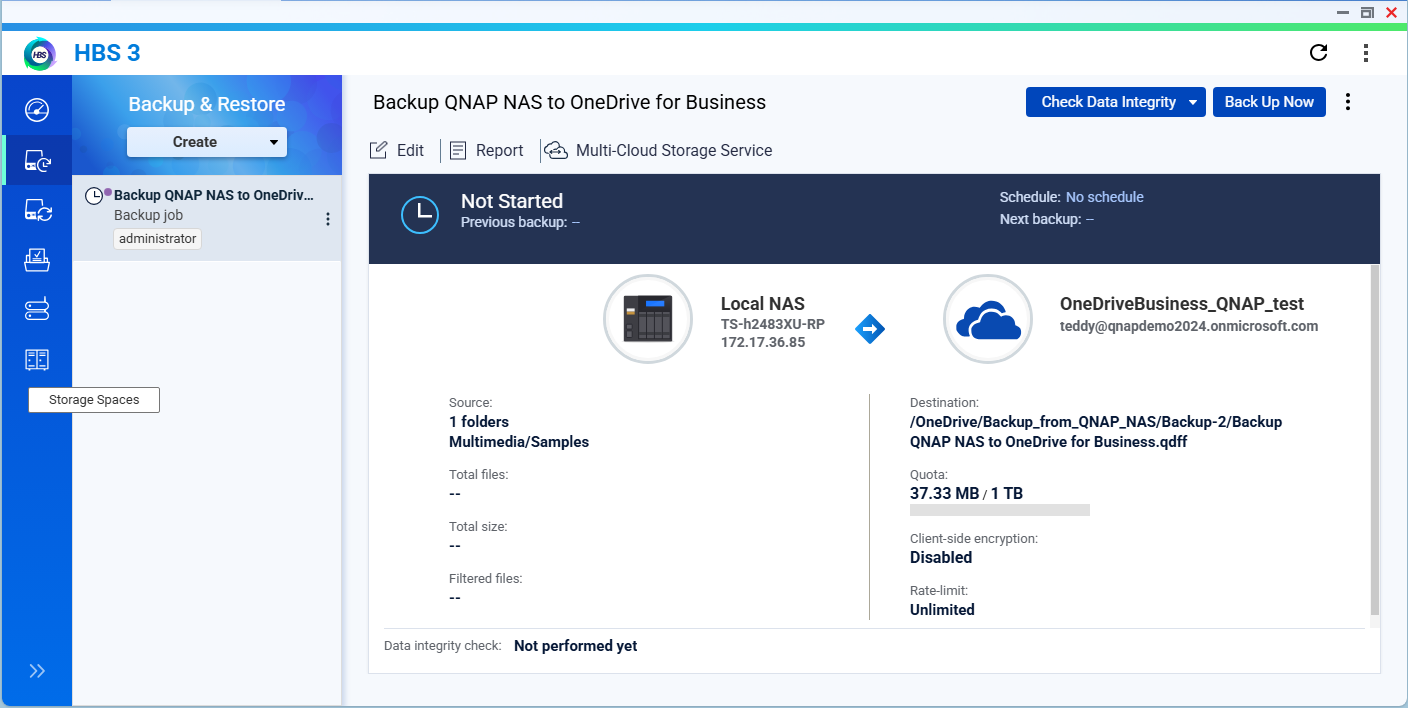
Paso 3: Ejecutar el Trabajo de Respaldo
Puedes ejecutar el trabajo de respaldo inmediatamente o solo ejecutarlo según una programación especificada.
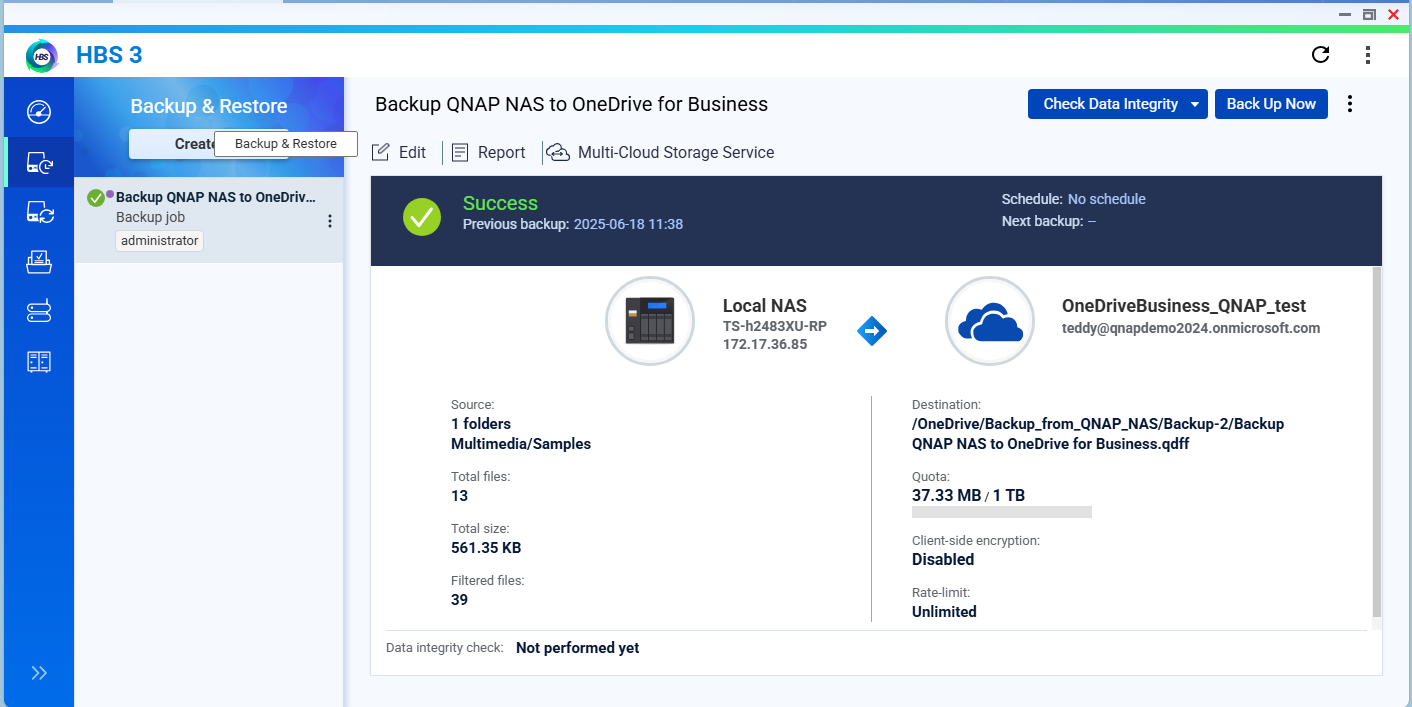
Después de completar el trabajo, puedes iniciar sesión en el portal de OneDrive para Empresas y verificar si los datos se han respaldado correctamente.
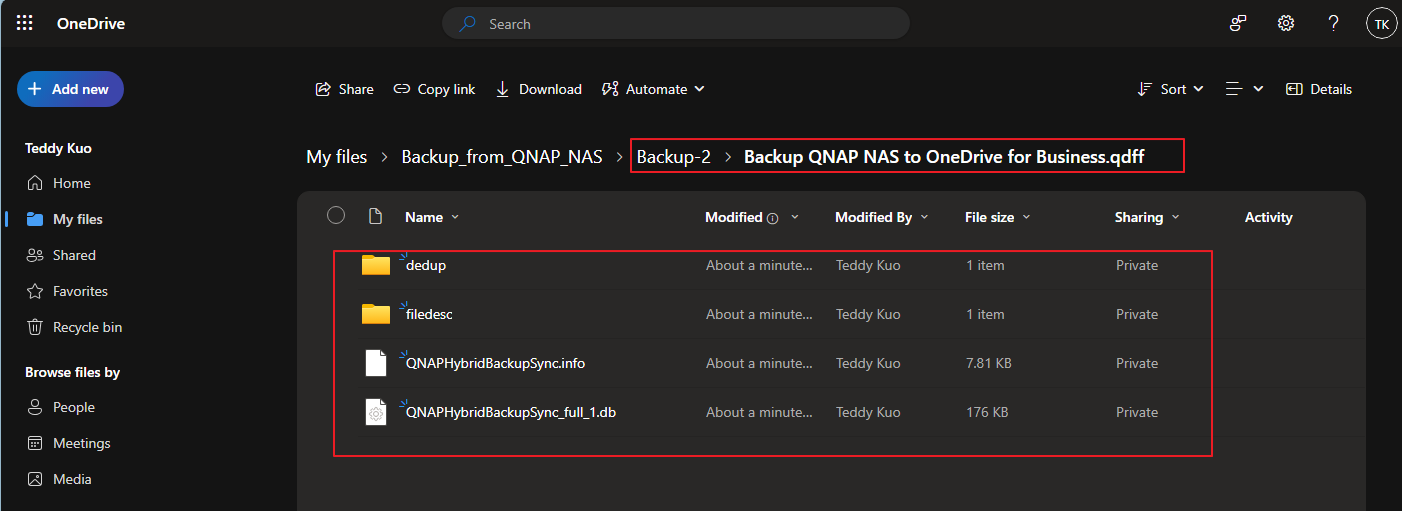
Lectura Adicional
Escenarios para Usar Active Sync en HBS 3





